Let op! Wanneer je de Nameservers verandert en bij ons een hostingpakket heeft, kunnen wij geen SSL-certificaat voor je verzorgen.
Wanneer je voor je domein je Nameservers wilt aanpassen om naar een andere partij te verwijzen, volg je deze stappen:
Aanmaken Nameserver group
Als je bent ingelogd in je controlepaneel, is de eerste stap het aanmaken van een nieuwe Nameservergroup.
Je kiest eerst in het menu aan de linkerkant onder het kopje Domains, DNS & CLB voor Nameserver groups.
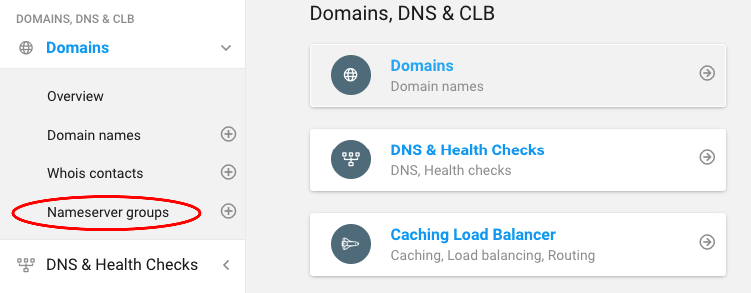
Hier klik je bovenin op de groene knop met + Create custom nameserver group.
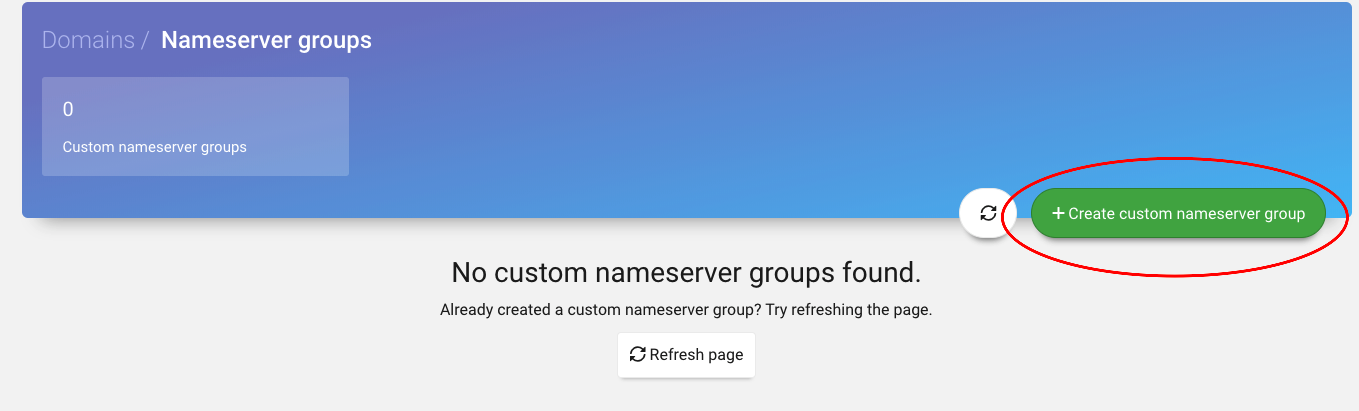
Je komt nu op de pagina waar je de nameserver group aanmaakt. Geef eerst een eigen, voor je zelf herkenbare naam in.
Daarna stel je de gewenste Nameservers in. Standaard kan je twee records invoeren. Als je meer dan twee Nameservers wilt instellen, klik dan op het plusje naast de '2'. Controleer de gegevens en klik onderin op Create nameserver group.
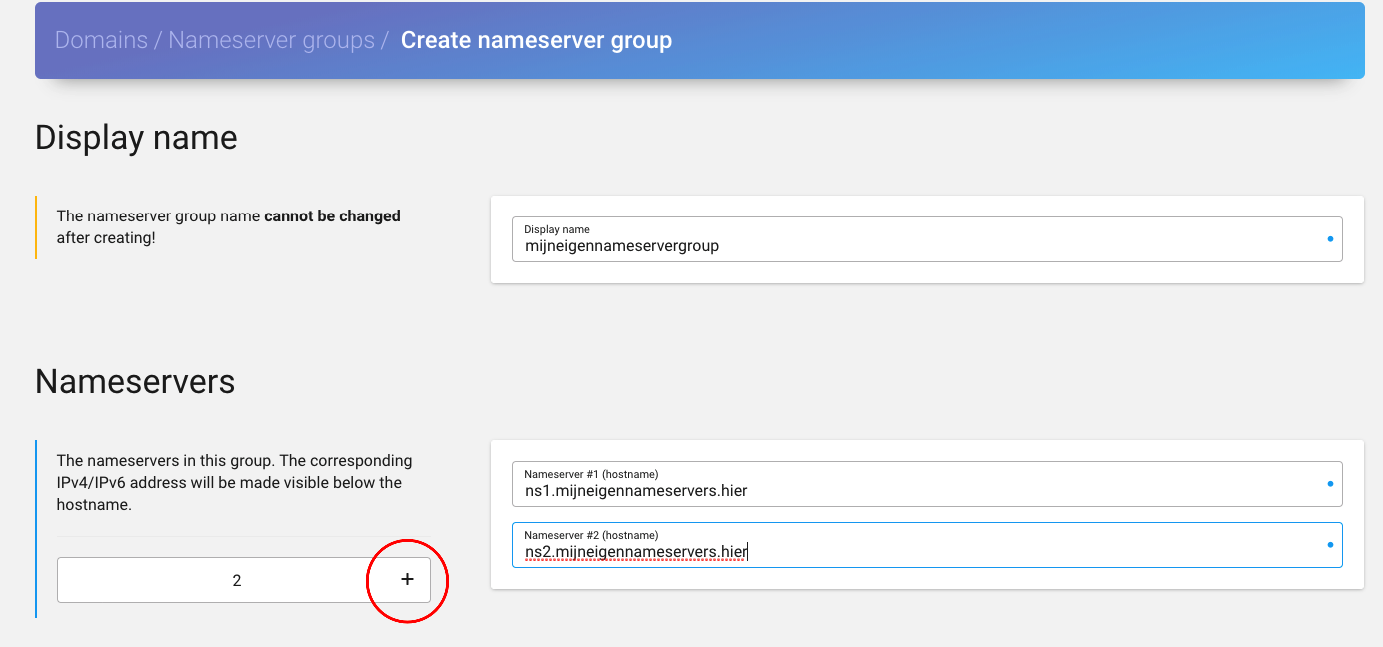
De nameserver group is nu aangemaakt, en verschijnt in de pagina Domains, DNS & CLB -> Nameserver groups waar je eerder naar verwezen bent.
Hier staat de voor jouw herkenbare naam, voorafgegaand door je klantnummer.
Toepassen Nameserver group
De volgende stap is het toepassen van de Nameserver group op het domein. Je klikt hiervoor in het menu aan de linkerkant onder Domains, DNS & CLB op Domain names.
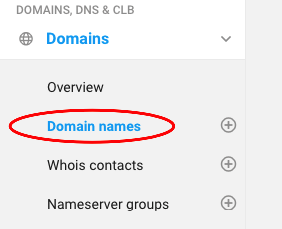
Hier vind je de domeinnamen die in onze nieuwe omgeving geregistreerd staan.
Klik nu op de drie puntjes aan het einde van de domeinnaam waarvan je de nameserver wilt toepassen, en kies voor Edit domain info.
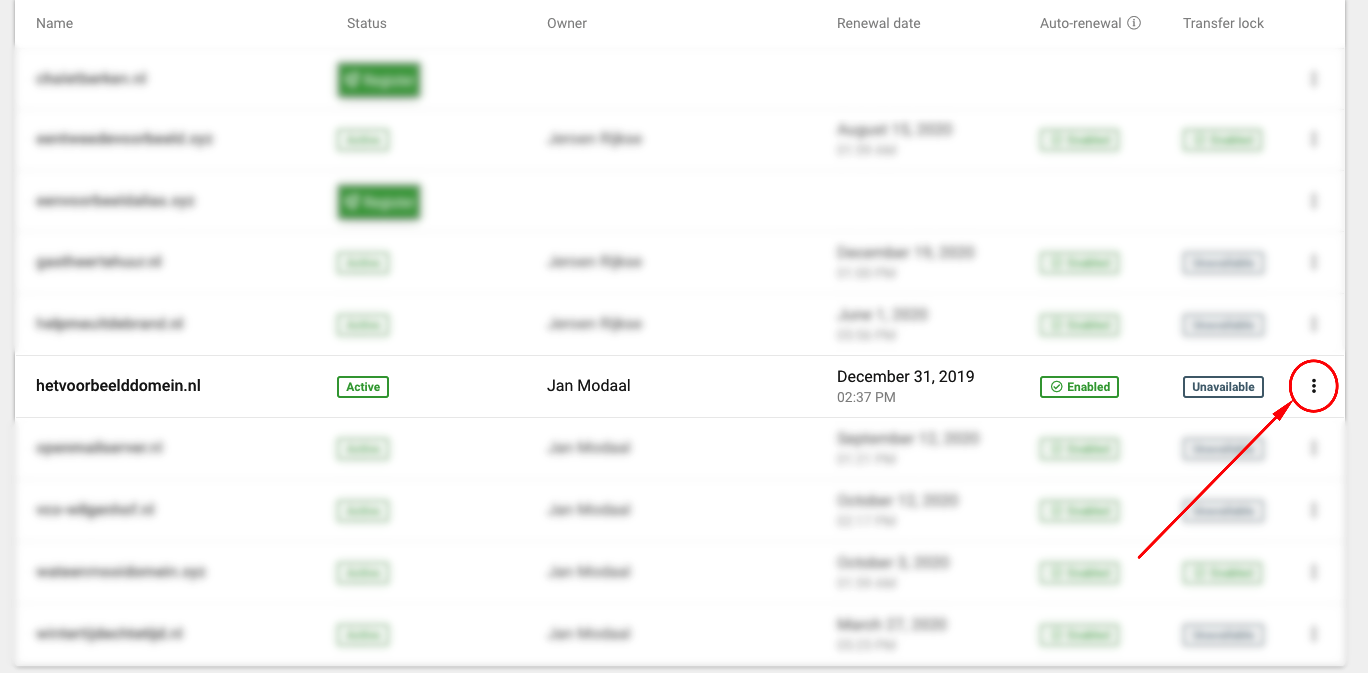
Hier kies je voor Custom nameservers, en selecteer je het template dat je eerder gemaakt hebt. In ons geval is dit 61738-mijneigennameservergroup.
Wanneer je de Nameservers wilt terugzetten naar die van PCextreme, kies je hier de optie PCextreme DNS (default) kiezen.
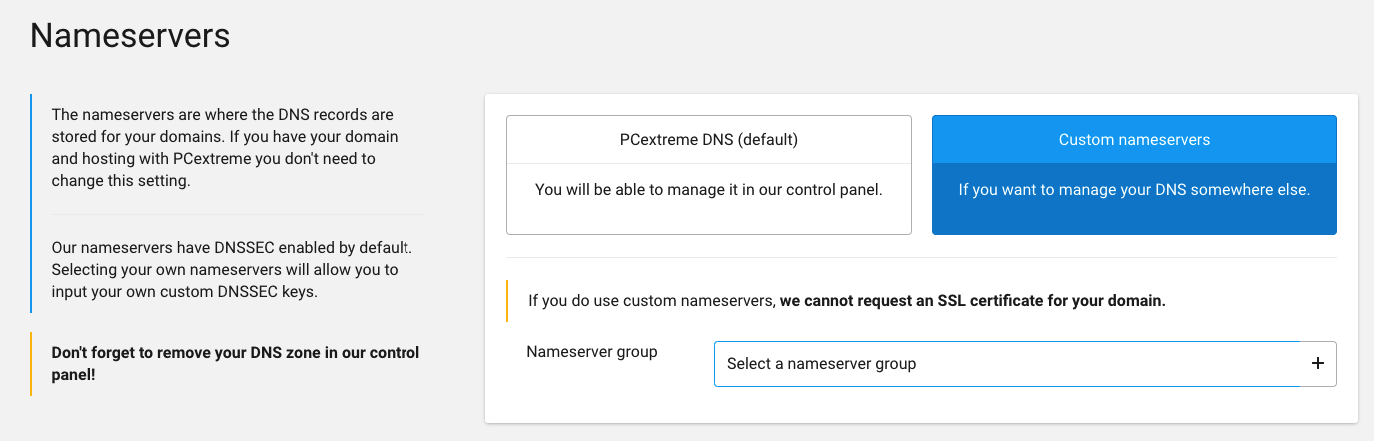
In het volgende veld vind je de DNSSec Sleutel.
Belangrijk: Op dit moment is het niet mogelijk zowel de Nameservers als de DNSSEC sleutel tegelijk te wijzigen.
Voor je verder gaat voer je de huidige wijziging door, door naar beneden te scrollen en op Save Changes te klikken.
Vervolgens ga je opnieuw naar het scherm Edit Domain Info om de DNSSEC sleutel aan te passen of te verwijderen.
Wanneer je geen instructies hebt om deze bij een andere partij in te stellen, verwijder je deze hier voor je de wijzigingen doorvoert.
Dit ziet er dan als volgt uit:
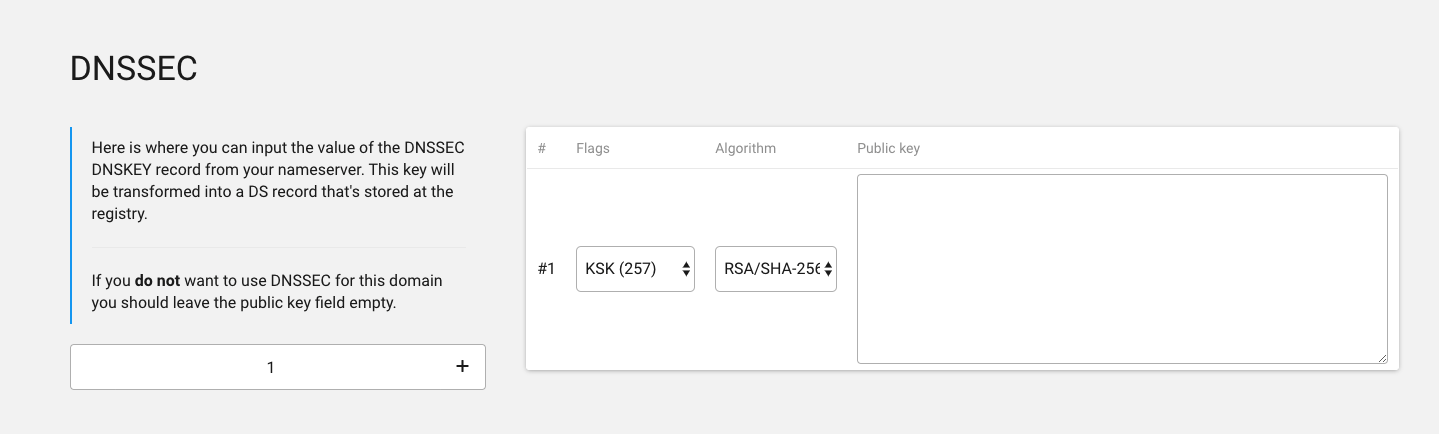
Je klikt vervolgens onderin op de groene knop met Save changes om je wijzigingen op te slaan. Het zal tot maximaal 4 uur duren voordat de wijzigingen zijn doorgevoerd.
Let op: Kan je niet opslaan door op 'Save changes' te klikken? Dan is het belangrijk op de pagina te controleren of de WHOIS gegevens allemaal zijn ingevuld. Vaak zien we dat het Tech contact leeg is, waardoor het systeem de wijzigingen niet opslaat.
Was dit artikel nuttig?
Dat is fantastisch!
Hartelijk dank voor uw beoordeling
Sorry dat we u niet konden helpen
Hartelijk dank voor uw beoordeling
Feedback verzonden
We stellen uw moeite op prijs en zullen proberen het artikel te verbeteren